Anuncio
¿Los AirPods no funcionan como deberían? Como suele ser el caso con la tecnología inalámbrica, puede ser difícil saber qué hacer cuando algo sale mal. Los AirPods de Apple no son una excepción.
Afortunadamente, hay una solución rápida para la mayoría de los problemas, y algunos otros trucos que puede probar si sus problemas persisten. A veces, el problema no está relacionado con los AirPods, sino con el dispositivo fuente, la cera del oído o una batería vieja.
Así que aquí está nuestra guía de solución de problemas de AirPods para resolver problemas comunes.
Cómo restablecer sus AirPods y solucionar la mayoría de los problemas

Este consejo toma la clásica filosofía de "apagar y encender" y la aplica a los auriculares inalámbricos de Apple. Puede restablecer sus AirPods a un estado "como nuevo" restableciéndolos. Después de esto, simplemente vuelva a vincularlos con su iPhone y todo debería funcionar normalmente.
Para restablecer sus AirPods:
- Coloque los auriculares izquierdo y derecho en la caja de la batería.
- Mantenga presionado el botón redondo en la parte posterior de la caja durante 15 segundos hasta que el LED parpadee.
- Abra su carcasa AirPods cerca de su iPhone y siga el procedimiento de emparejamiento.
No necesitará emparejar sus AirPods con cada dispositivo Apple en adelante, ya que los auriculares se emparejan automáticamente a través de iCloud. Por cierto, también debes verificar asegúrese de tener AirPods genuinos Fake AirPods vs. AirPods reales: 5 formas de detectar un falso¿Cómo puedes distinguir los AirPods falsos de los reales? ¿Tal vez estás usando AirPods de imitación sin saberlo? Aquí te explicamos cómo averiguarlo. Lee mas Si encuentra problemas a menudo.
1. Cómo encontrar AirPods perdidos
Puede usar la herramienta Buscar mi iPhone de Apple para ubica tus AirPods Cómo rastrear y encontrar AirPods con tu iPhone¿Has perdido tus AirPods o el estuche? Te mostramos cómo encontrar tus AirPods usando tu iPhone para rastrearlos. Lee mas , pero hay algunas advertencias para hacerlo. Si todavía están encendidos, Find My iPhone utilizará el dispositivo al que está conectado para una reparación de ubicación. Si sus AirPods están en su estuche o se han quedado sin batería, verá su última ubicación conocida.
Para ubicar sus AirPods:
- Dirigirse a iCloud.com en tu navegador web.
- Inicia sesión y haz clic en Encuentra iPhone.
- En la parte superior de la pantalla, haga clic en Todos los dispositivos la lista desplegable.
- Seleccione sus AirPods para ver su ubicación.
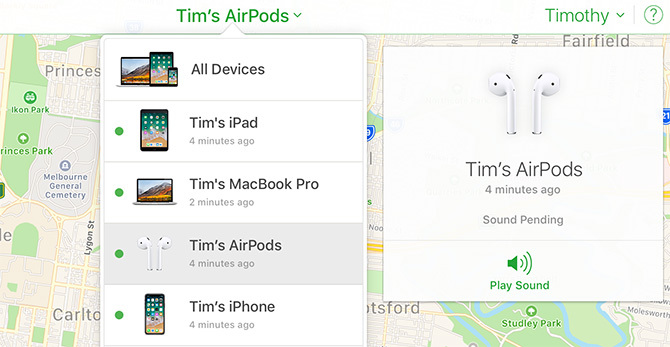
Si sabe que sus AirPods están en algún lugar de su casa y tiene problemas para encontrarlos, haga clic en el Reproducir sonido opción y escuche los pitidos. Esto no funcionará si ambos están en el estuche y apagados.
2. Resolver problemas de audio y estáticos irregulares

Si eres teniendo problemas de audio con sus AirPods 7 maneras de mejorar la calidad de sonido de AirPods Pro¿Desea obtener la mejor calidad de sonido posible de su AirPods Pro? Siga estos consejos para obtener un sonido aún mejor. Lee mas , es posible que esté demasiado lejos de su fuente. Los AirPods de Apple cuentan con un impresionante alcance de alrededor de 100 pies, pero esto puede disminuir drásticamente cuando se introducen obstáculos como paredes o fuentes de interferencia.
Si puede poner su dispositivo fuente (como un iPhone o iPod) en su bolsillo, esto ya no será un problema. Para fuentes estáticas como una computadora, deberá permanecer dentro del alcance para obtener una calidad de audio óptima. También es posible que las fuentes de interferencia reduzcan el alcance de sus AirPods.
En particular, se sabe que el Wi-Fi interfiere con el chip W1 dentro de sus AirPods. Puede ayudar a reducir este problema apagando el Wi-Fi en su iPhone o moviéndose a otra área para atender una llamada. Puedes probar usando su Mac para aislar áreas de alta interferencia de Wi-Fi Cómo analizar y mejorar su red Wi-Fi con su MacSu Mac incluye una herramienta integrada gratuita para analizar la red Wi-Fi de su hogar. Te mostramos cómo mejorar tu Wi-Fi solo con tu Mac. Lee mas .
3. Detiene la reproducción y pausa de audio de forma errática
Sus AirPods tienen sensores de proximidad, que detectan cuándo los coloca o los saca de sus oídos. Al hacerlo, se reproducirá o pausará automáticamente el contenido a menos que haya especificado lo contrario. Si su contenido se detiene mientras sus AirPods todavía están en sus oídos, es posible que haya un problema con estos sensores.
Puede deshabilitar la función en la configuración de AirPod en Configuración> Bluetooth> AirPods. Toca el yo junto a tus AirPods y alternar Detección Automática de Oído apagado. Esto reducirá la vida útil de la batería, ya que sus AirPods usarán la misma cantidad de energía, ya sea que los use o no.
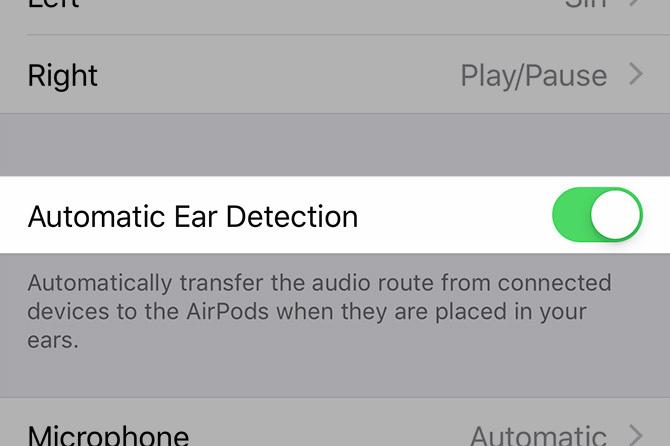
También puede intentar restablecer sus AirPods como se discutió anteriormente. Si cree que hay un problema con sus AirPods y no puede resolver este problema, es mejor ponerse en contacto Soporte de Apple para una posible reparación o reemplazo.
4. La detección automática del oído no funciona

La detección automática de oídos detiene tu música u otro contenido cuando quitas los AirPods de tus oídos. Si esto no sucede para usted, primero verifique que tenga habilitada la función. Dirigirse a Configuración> Bluetooth> AirPods, toca el yo junto a tus AirPods, luego asegúrate Detección Automática de Oído Está encendido.
Próximo, asegúrese de que sus AirPods estén limpios Cómo limpiar de forma segura sus AirPods y el estucheSi ha tenido AirPods por un tiempo, probablemente sean desagradables. Le mostramos cómo limpiar AirPods correctamente y mantenerlos pulidos. Lee mas ! El sensor de proximidad no funcionará si la cera del oído u otra suciedad lo está cubriendo. Esto hará que sus auriculares se comporten como si estuvieran constantemente en sus oídos. No olvides limpiar el estuche (es fácil con un bastoncillo de algodón y algo de alcohol isopropílico).
Mientras lo haces, ¿por qué no? dale una buena limpieza a tu iPhone Cómo limpiar un iPhone sucio: una guía paso a pasoSi ha tenido su iPhone por un tiempo, probablemente sea asqueroso. Te mostramos cómo limpiar tu iPhone correctamente y qué debes evitar. Lee mas ¿también?
5. AirPods no se conecta a tu iPhone
Si no puedes conecta tus AirPods a tu iPhone, intente volver a colocarlos en la caja de la batería y espere unos 15 segundos. Sáquelos nuevamente, luego intente volver a conectarlos. Puede forzar manualmente la conexión abriendo el Centro de control, tocando en la esquina superior derecha del Jugando ahora cuadro (en la imagen a continuación) y seleccionando manualmente sus AirPods.
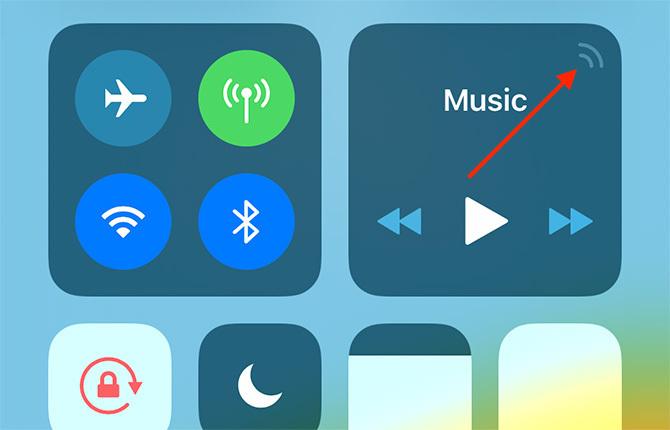
El problema puede estar aislado en su iPhone. Intente deshabilitar Bluetooth activando y desactivando nuevamente el Modo avión (acceda al Centro de control, toque el ícono del avión, espere unos segundos y luego tóquelo nuevamente). Si esto todavía no funciona, reiniciando tu iPhone Cómo forzar el reinicio de un iPhone e ingresar al modo de recuperaciónTe mostramos cómo forzar el reinicio y usar el modo de recuperación de iPhone para restaurar tu dispositivo. ¡Esto también funciona para iPad y iPod touch! Lee mas puede hacer el truco.
¿Aún tienes problemas? Restablezca sus AirPods según las instrucciones anteriores e intente emparejarlos nuevamente. Si no ve ningún LED, sus AirPods no tienen batería. Cárguelos durante unos minutos e intente nuevamente.
6. AirPods no se conectará a tu Mac
Esto es a menudo un problema con las Mac más antiguas, que tienen chips Bluetooth notoriamente escamosos. Comience a solucionar problemas desactivando Bluetooth. Para hacerlo, haga clic en el Bluetooth icono en la barra de menú en la parte superior de la pantalla y seleccione Desactiva Bluetooth. Espere unos segundos, luego vuelva a encenderlo e intente nuevamente.
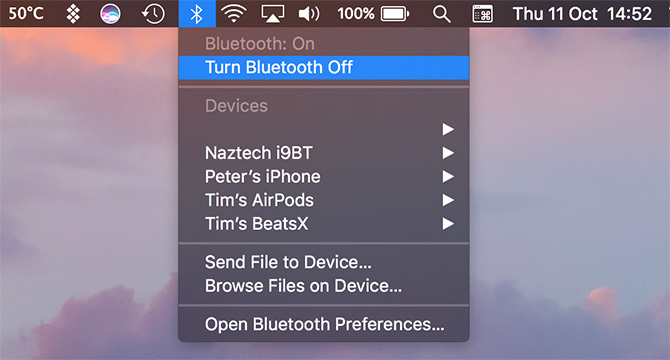
Si eso no funciona, también puede eliminar el demonio Bluetooth que se ejecuta en segundo plano en macOS. Tenga en cuenta que perderá la conexión con otros dispositivos Bluetooth como parte del comando.
Para hacer esto, abra una nueva ventana de Terminal y escriba:
sudo pkill bluedGolpear Entrar luego escriba su contraseña de administrador, seguido de Entrar de nuevo. Espere un segundo o dos e intente conectar sus auriculares nuevamente.
¿Aún tienes problemas? Reinicia tu computadora o echa un vistazo nuestra guía de solución de problemas de Bluetooth para Mac Bluetooth no disponible? Solución de problemas de conectividad Mac¿Los dispositivos no se emparejan, los altavoces no funcionan o los archivos no se transfieren? Esto es lo que debe hacer cuando su Mac tiene problemas con Bluetooth. Lee mas para obtener instrucciones sobre cómo emparejar y restablecer manualmente la lista de dispositivos conocidos de su Mac. También hemos mostrado Cómo conectar tus AirPods a Android Sí, AirPods funciona con Android: ¡pero aquí está el truco!¿Los AirPods funcionan con Android? Respondemos a esta pregunta común y le mostramos cómo usar AirPods con Android y otros dispositivos. Lee mas u otros dispositivos.
7. Los AirPods no se cargarán
Algunos usuarios han informado que sus AirPods no se cargarán correctamente. Apple recomienda verificar primero el cable de carga, lo que puede hacer intentando cargar su iPhone con él. Si esto funciona, pase a verificar el puerto Lightning en su lugar.
Dado que muchos de nosotros llevamos nuestros AirPods en bolsillos y bolsas, la pelusa y otros desechos pueden alojarse en el puerto de carga. Puede limpiarlos con un objeto fino y afilado. Prefiero usar la misma clave SIM de Apple que usarías para acceder a la bandeja SIM en un iPhone. Simplemente raspe el interior hacia abajo y elimine todo lo que no debería estar allí.

Si está seguro de que el cable funciona y no hay nada que impida que sus AirPods se carguen, déjelos conectados a una fuente de alimentación durante 15 minutos y vuelva. Si todavía están muertos, podría ser hora de contactar a Apple para reparación o reemplazo.
8. La batería de los AirPods se agota demasiado rápido
Puede optimizar la duración de la batería de sus AirPods dejando Detección Automática de Oído habilitado Comprueba esto dirigiéndote a Configuraciones> Bluetooth y tocando el yo al lado de tus AirPods. Si está activado, un problema de software puede estar causando su problema. En este caso, debe restablecer sus AirPods como se detalla anteriormente.
No olvides que la batería de tus AirPods y el estuche de carga son como la batería de tu iPhone. Mientras más ciclos completen estos dispositivos, menor será la carga general de la batería. Esto simplemente cómo envejecen las baterías de iones de litio.
Ofertas de Apple Servicio y reparación de AirPods, lo que le permite reemplazar las baterías en sus AirPods por $ 49 cada una, y la batería en su estuche de carga por otros $ 49.
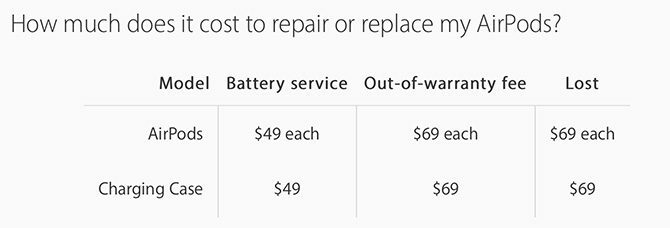
Si sus AirPods todavía están en garantía, no se le cobrará (verifique el estado de su garantía).
Elegir los auriculares inalámbricos correctos
Los AirPods de Apple son una gran opción para los usuarios de iPhone, ya que se emparejan por proximidad, usan Apple Puerto Lightning para cargar, puede conectarse a dos dispositivos a la vez y comunicarse a través del W1 de baja energía estándar. Pero no son los únicos auriculares inalámbricos y auriculares que pueden hacer esto.
Si ya ha tenido suficientes AirPods, consulte las mejores alternativas de AirPods 5 alternativas baratas de AirPods: auriculares inalámbricos verdaderos asequiblesLos AirPods de Apple son populares pero caros. ¿Necesita alternativas AirPods baratas? Aquí están los mejores auriculares inalámbricos verdaderos asequibles. Lee mas . Si desea AirPods con funciones avanzadas como cancelación activa de ruido, considere comprar AirPods Pro. Nuestra comparación de AirPods y AirPods Pro Apple AirPods vs. AirPods Pro: ¿Cuál es el adecuado para usted?¿Debería comprar los AirPods básicos u optar por los AirPods Pro premium de Apple? Los comparamos para ayudarlo a decidir. Lee mas puede ayudarlo a decidir si debe actualizar a este último.
Tim es un escritor independiente que vive en Melbourne, Australia. Puedes seguirlo en Twitter.

